手机扫描软件的出现,为我们的生活带来了极大的便利,以往需要专业设备才能完成的文件扫描,现在只需要一部智能手机和一款扫描软件即可实现。而其中最为常用的手机扫描软件功能之一,便是手机拍照扫描件。通过手机拍照将纸质文件转换为电子文件,不仅节省了时间和空间,还提高了效率。本文将介绍如何制作手机扫描软件文件,让我们拥有更加便捷高效的文件管理方式。
手机拍照扫描件
操作方法:
1.(一)
手机应用商店搜索“扫描”,我们选择第一个“福昕扫描王”(完全免费)。
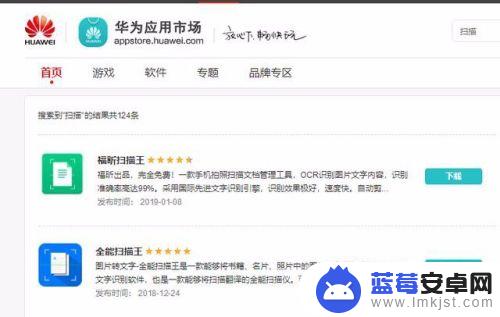
2.打开福昕扫描王,点击右下角的【拍摄】按钮。
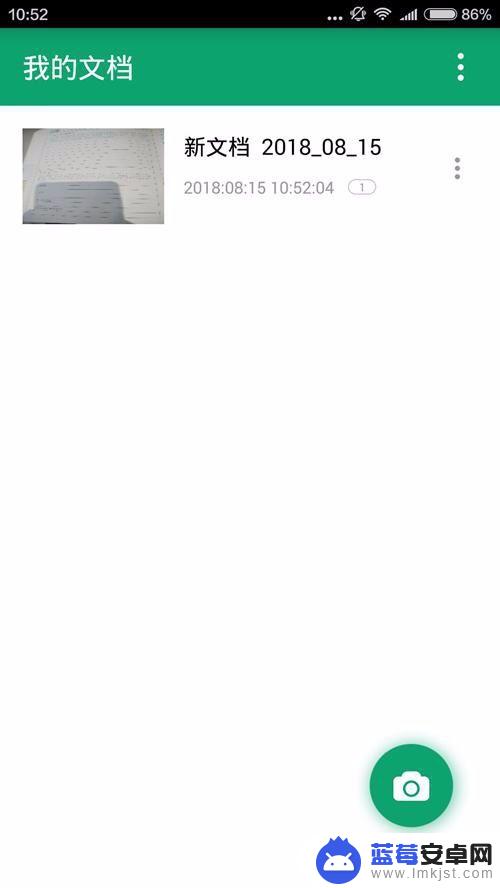
3.把需要扫描的文件主体放在画面中央点击【拍摄】。可选择单张或连续拍摄。
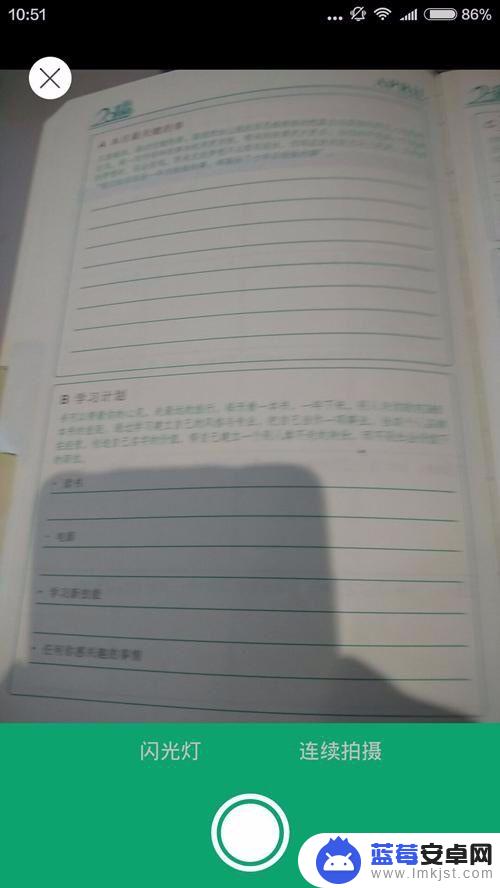
4.保存拍摄的结果,生成PDF扫描文件,点击【发送】传输到QQ、微信。这样扫描件就完成了,如果你要提取图片上的文字可以直接通过文字识别将文字提取出来。
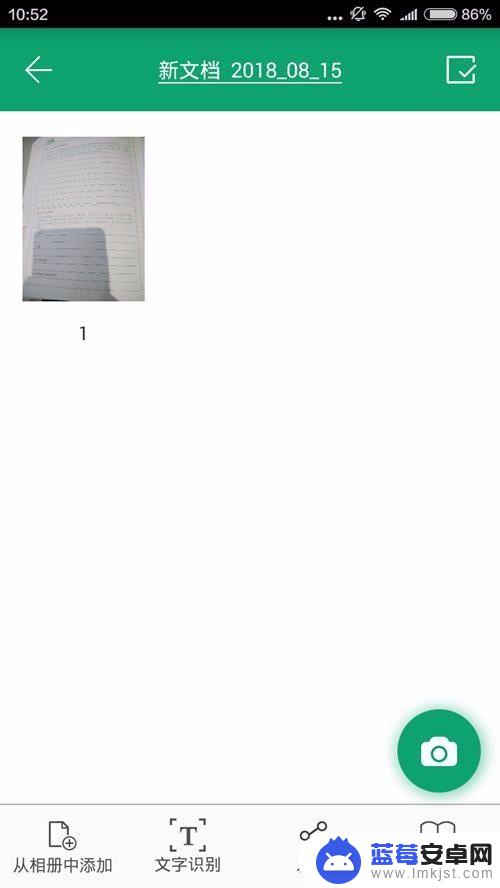
5.(二)
点击打开你的备忘录,点击【编辑】新建一个备忘录。然后点击【+】-【扫描文稿】。
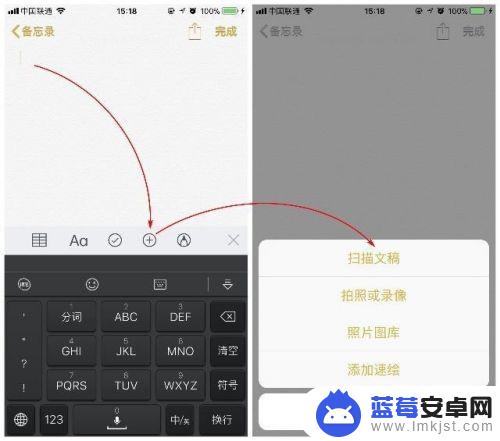
6.这时候会打开相机拍照,把需要扫描的文件主体放在画面中央点击【拍摄】。拖动角落进行扫描文件的调整。
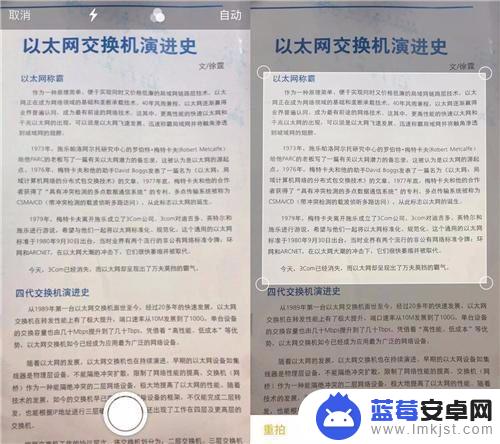
7.点击【存储】后扫描完的电子版文件就会出现在你的备忘录里面了。
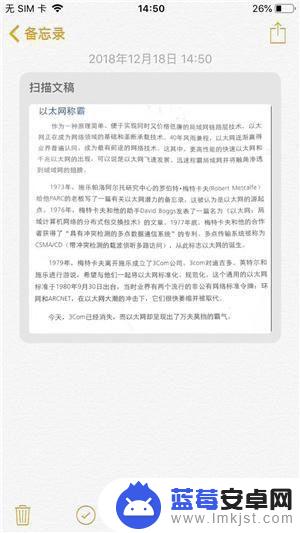
以上就是制作手机扫描软件文件的全部内容了,如果你也遇到了同样的情况,可以参照我的方法来处理,希望对你有所帮助。












